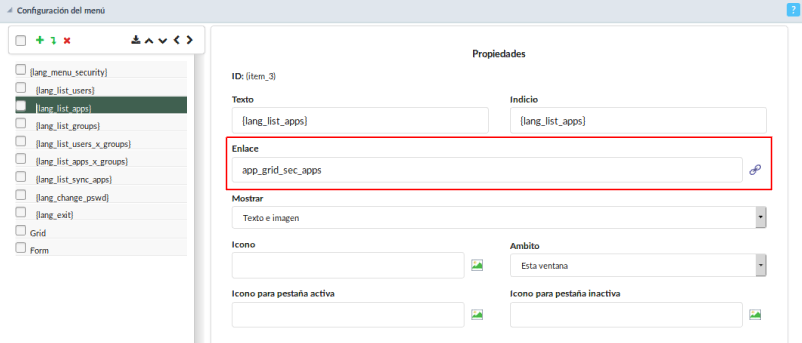Items del Menú
Configuración de Items del Menú
En esta pantalla, la estructura del menú de usuario indica las aplicaciones a las que se llamará. Presenta los siguientes atributos, que debe completar el usuario:
En dispositivos móviles, si la opción del menú tiene sub-elementos y un enlace, se despreciará el enlace para mostrar los sub-items.
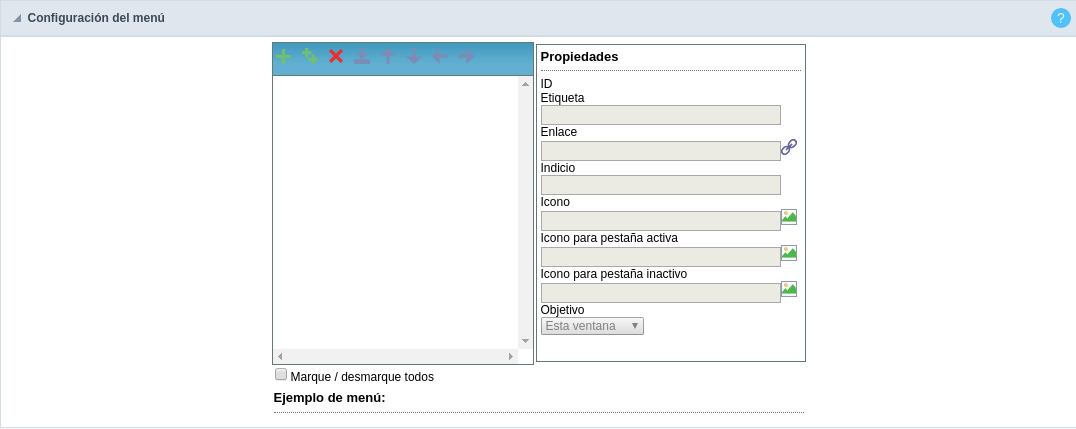 Interfaz de Configuración
Interfaz de Configuración
- Etiqueta: Título de la aplicación dentro del menú. Escriba un título fijo o use el sistema de lenguaje Scriptcase para crear variables lang para estos nombres, de acuerdo con los idiomas utilizados en el proyecto.
- Enlace: Aquí debe ingresar el nombre de la aplicación que se vinculará con el item del menú. También puede hacer click en el botón de búsqueda y seleccionar desde la lista de aplicaciones. Este enlace también puede ser una URL externa.
- Indicio: Texto descriptivo que ayuda al usuario a identificar la aplicación. Es un campo opcional.
- Icono: Imagen que se mostrará como un icono en el item del menú. El usuario puede hacer click en el botón de búsqueda para seleccionar la imagen de Scriptcase Image Manage. Es un campo opcional.
- Icono para pestaña activa: Imagen que se mostrará como un ícono en el ítem del menú cuando esté activo. El usuario puede hacer click en el botón de búsqueda para seleccionar la imagen de Scriptcase Gestión de Imagen. Es un campo opcional. Si lo deja en blanco Scriptcase agrega una imagen predeterminada.
- Icono para pestaña inactivo: Imagen que se mostrará como un ícono en el item del menú cuando esté inactivo. El usuario puede hacer click en el botón de búsqueda para seleccionar la imagen de Scriptcase Gestión de Imagen. Es un campo opcional. Si lo deja en blanco Scriptcase agrega una imagen predeterminada.
- Objetivo: Esta opción establece cómo se mostrará la aplicación, se puede orientar como: Misma ventana, Otra ventana o Salir (se cerrará la sesión del usuario desde el sistema).
Recursos para la Creación y Manipulación de Items de Menú
- Insertar Item: Esta opción agrega items al menú.
- Insertar Sub-Item: Esta opción agrega sub-item al menú, puede seleccionar el item principal antes de agregar los sub-elementos dentro del item principal seleccionado. También puede administrar la posición del subitem utilizando las flechas.
- Borrar: Esta opción elimina el item / subtema, puede seleccionar los elementos antes y luego eliminarlos.
- Importar Aplicaciones: Puede usar esta opción para llamar a una aplicación para adjuntarla al item. Se abrirá la lista de aplicaciones del proyecto.
- Subir: Esta opción le permite subir un item de menú o sub-item.
- Bajar: Esta opción le permite desplazarse hacia abajo en un item de menú o subitem.
- Mover a la Izquierda: Esta opción le permite mover un item de menú o subitem a la izquierda. Puede usarlo para organizar la jerarquía del menú.
- Mover a la Derecha: Esta opción le permite mover un item de menú o subitem a la derecha. Puede usarlo para organizar la jerarquía del menú.
Importación de las aplicaciones
Importar las aplicaciones es fácil y rápido. Permite al usuario seleccionar de una lista de aplicaciones, la aplicación que desea importar. Después de seleccionar la aplicación, solo necesita organizar los niveles del menú, usando los botones de posicionamiento.

Después de seleccionar la aplicación, la propiedad del enlace recibirá el nombre de la aplicación. Ver la imagen a continuación.